Cách cài microsoft office dễ nhất
Với những ai sử dụng máy tính ắt hẳn chúng ta không mấy xa lạ các phần mềm Office. Dù bạn là nhân viên văn phòng, nhân viên kinh doanh, học sinh, sinh viên ắt hẳn đã từng sử dụng Office Windows 10 để phục vụ công việc hay học tập của mình.
Ví dụ như Word là một trong những phần mềm đánh văn bản tốt nhất, Excel dùng để làm bảng tính hay PowerPoint để làm nên những slideshow thuyết trình cực đẹp và hữu ích cho mô tả ý tưởng. Thế nhưng có một điều mà ít ai biết về Office Windows 10 như sau.
Khác với những phiên bản hồi trước từ phiên bản 2016, người dùng hoàn toàn có thể sử dụng key bản quyền đã mua trên bất kỳ thiết bị nào. Đồng nghĩa với điều này là? Trước đây, khi bạn mua key bản quyền Office và sử dụng chúng trên máy tính, thì chỉ phiên bản trên máy tính đó mới có bản quyền truy cập thôi. Khi bạn đổi máy tính thì điều này sẽ không còn nữa.
Từ các phiên bản Office Win 10 phiên bản 2016, key bản quyền sẽ đi cùng tài khoản Microsoft của bạn. Khi cài đặt Microsoft Office ở bất cứ máy tính nào thì chỉ cần đăng nhập tài khoản là sử dụng được rồi.
Hướng dẫn cài đặt microsoft office cho máy tính của bạn
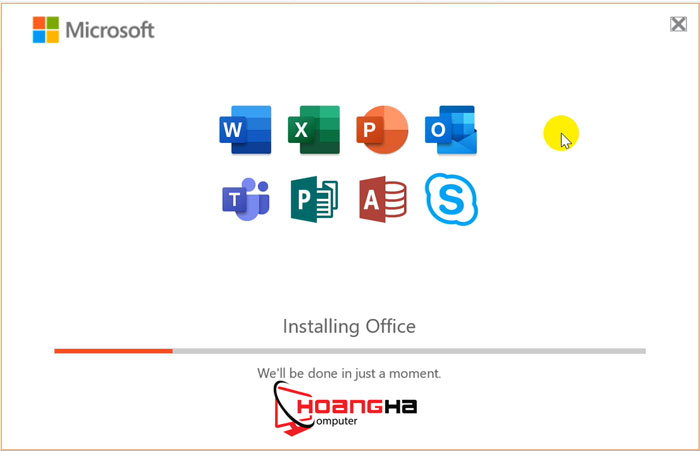
Bạn cần thao tác những bước sau đây để cài đặt microsoft office cho máy tính:
Bước 1: Gỡ bỏ cài đặt các phiên bản Office cũ trên máy tính của bạn
Để quá trình cài đặt Office Windows 10 bản mới nhất được thuận lợi nhất, các bạn nên gỡ bỏ cài đặt phiên bản Office cũ đang cài trên máy tính.
Để bạn làm được điều này bạn cần vào Start Menu, tại đây chọn mục Settings. Ở cửa sổ tuỳ chọn hiện ra, các bạn thao tác tìm đến Applications để mở danh sách những ứng dụng đang được cài đặt trên máy nhé.
Các phiên bản Microsoft Office Windows 10 cũ hơn và gỡ bỏ nó khỏi hệ thống. Quá trình này không mất quá nhiều thời gian đâu nên hãy xóa bỏ chúng nhé.
Bước 2: Cách tải Office Windows 10 mới nhất

Có nhiều trang web cho phép bạn tải về file cài đặt Office về máy tính. Thế nhưng cũng có nhiều mã độc bạn cần xem xét trước khi tải. Hiện nay có hai phiên bản cho bạn lựa chọn là 32-bit hay 64-bit bạn cài bản phù hợp với máy mình nhé!
Link tải Microsoft Office phiên bản mới nhất dành cho Windows 10: https://www.fshare.vn/folder/NBEP6FEEKCRJ3LF?token=1610944761
B3: Cài bản Microsoft Office mới nhất trên máy tính
Khi bạn đã cài đặt được Microsoft Office, bạn nhấn tiếp vào mục cài đặt để chương trình chạy và tiếp tục cài đặt vào máy tính.
B4: Tiếp tục thực hiện các bước để có thể hoạt động được trên máy tính bạn
Các bạn hoàn toàn có thể đăng nhập vào tài khoản Microsoft bản quyền của mình lúc cài đặt. Hoặc cũng có thể chọn đăng nhập sau khi đã cài đặt xong trên máy tính của mình.
Bước 5: Hoàn thành xong việc cài đặt Microsoft Office dành cho hệ điều hành Windows 10

Các bạn hãy khởi chạy một trong những chương trình để nó tùy chỉnh những thiết lập đầu tiên cho máy tính. Vậy là xong rồi đó, bạn đã biết cách cài đặt bản Office mới nhất trên máy tính của mình rồi đó.
Cảm ơn bạn đã theo dõi thông tin cùng Hoàng Hà Computer. Chúc các bạn cài đặt thành công về máy tính của mình. Nếu có bất cứ thắc mắc nào hãy cmt vào bài viết, chúng tôi sẽ hỗ trợ bạn giải đáp sớm nhất nhé!
Tổng đài góp ý khiếu nại
(08h00 - 20h00 tất cả các ngày trong tuần)




.jpg)










/Chip%20i5%209400F.jpg)

/I9%20socket%201700.jpg)
/ultra%209.png)






















.png)














/CoolerMaster%20MA%20610P.jpg)














